Ponderación de imágenes de Midjourney: una guía completa
Published on

¡Bienvenido a la guía definitiva sobre la ponderación de imágenes de Midjourney! Si alguna vez has incursionado en el mundo de Midjourney, sabes que es un tesoro de posibilidades creativas. Desde generar texto hasta crear impresionantes visuales, Midjourney es un verdadero cambio de juego. Pero, ¿sabías que puedes desbloquear aún más potencial dominando el arte de la ponderación de imágenes? ¡Así es! Esta guía te llevará a través de los entresijos de usar la ponderación de imágenes para elevar tus proyectos de Midjourney.
Ya seas un profesional experimentado o un novato en Midjourney, entender la ponderación de imágenes puede marcar una gran diferencia en tus esfuerzos creativos. Así que, abróchate el cinturón mientras nos sumergimos en este fascinante tema, con guías paso a paso, consejos de expertos y ejemplos del mundo real.
¿De qué se trata la ponderación de imágenes de Midjourney?
Definición
¿Qué es la ponderación de imágenes de Midjourney? En pocas palabras, es una función que te permite controlar cuánta influencia tiene una imagen cuando estás usando tanto prompts de texto como de imagen en Midjourney. Piénsalo como un acto de equilibrio entre tu texto y tus imágenes. Al ajustar el peso de la imagen, puedes hacer que tu resultado final se incline más hacia la imagen o el texto, dependiendo de lo que estés buscando.
Importancia de la ponderación de imágenes
- Creatividad mejorada: Con la ponderación de imágenes, no estás limitado a los prompts de texto. Puedes combinar imágenes para crear algo verdaderamente único.
- Mayor control: Puedes ajustar el equilibrio entre texto e imagen para lograr resultados más precisos y personalizados.
- Consistencia en los resultados: La ponderación de imágenes te permite mantener una estética coherente a lo largo de tus proyectos.
Ajuste del peso de la imagen en Midjourney
**¿Quieres que tu pieza final se parezca más a la imagen que has utilizado? Aumenta el peso de la imagen. ¿Quieres que se centre más en el texto? Reduce el peso de la imagen.
- Consistencia: Si estás trabajando en una serie de proyectos relacionados, el uso del peso de la imagen puede ayudarte a mantener un aspecto y sensación consistentes en todos ellos.
Cómo funciona
- Configurar tu solicitud: Comienza configurando tu solicitud de texto como lo harías normalmente. Por ejemplo, si estás creando un paisaje de fantasía, tu solicitud de texto podría ser algo como
Crea un paisaje de fantasía con un castillo.
Solicitud de ejemplo: Crea un paisaje de fantasía con un castillo
- Agregar una imagen: A continuación, agrega una solicitud de imagen. Esto podría ser una imagen de un castillo o un paisaje que te guste. La imagen servirá como guía para la IA.
Solicitud de ejemplo: Crea un paisaje de fantasía con un castillo --image_url "https://example.com/castle.jpg"
- Ajustar el peso de la imagen: Aquí es donde ocurre la magia. Usa el parámetro
--iwpara establecer el peso de la imagen. El valor puede oscilar entre 0.5 y 2, siendo 1 el valor predeterminado.
Solicitud de ejemplo: Crea un paisaje de fantasía con un castillo --image_url "https://example.com/castle.jpg" --iw 1.5
Siguiendo estos pasos, podrás crear un proyecto de Midjourney que equilibre perfectamente los elementos de texto e imagen, obteniendo lo mejor de ambos mundos.
Peso de la imagen en diferentes versiones
Midjourney ofrece diferentes versiones como V4 y V5, cada una con su propio conjunto de reglas para el peso de la imagen. En V4, no puedes usar pesos de imagen personalizados, por lo que te quedas con la configuración predeterminada. Por otro lado, V5 te da más libertad para jugar con los pesos de imagen, permitiendo valores de 0.5 a 2.
Solicitud de ejemplo para V5: Crea un paisaje de fantasía con un castillo --image_url "https://example.com/castle.jpg" --iw 1.5 --version 5
Solicitud de ejemplo para V4: Crea un paisaje de fantasía con un castillo --image_url "https://example.com/castle.jpg" --version 4
Entender estos matices puede ayudarte.## Cómo usar imágenes en Midjourney
Qué significa usar imágenes en Midjourney
¿Qué significa usar imágenes en Midjourney? Se trata de agregar elementos visuales a tus proyectos. Midjourney te permite usar indicaciones de imagen junto con indicaciones de texto para crear una salida más dinámica y visualmente atractiva. Las indicaciones de imagen sirven como una guía para la IA, influyendo en el estilo, la composición y los colores de tu pieza final.
El papel de las imágenes en tus proyectos
- Guía visual: Una indicación de imagen puede guiar a la IA en la generación de resultados que se asemejen estrechamente al estilo o tema de la imagen.
- Detalles mejorados: Usar una imagen puede agregar detalles intrincados a tu proyecto que pueden ser difíciles de describir con texto solo.
- Combinaciones creativas: Puedes combinar indicaciones de texto e imagen para crear resultados que sean tanto visualmente impactantes como contextualmente ricos.
Guía paso a paso para agregar imágenes
- Elige tu imagen: El primer paso es elegir una imagen que quieras usar como indicación. Asegúrate de que la imagen esté disponible en línea y tenga una URL directa.
Ejemplo: Digamos que tienes una imagen de una puesta de sol que quieres usar.
- Prepara tu indicación de texto: Escribe tu indicación de texto como lo harías normalmente. Por ejemplo, si tu objetivo es crear una escena de playa serena, tu indicación de texto podría ser
Crea una escena de playa serena.
Indicación de muestra: Crea una escena de playa serena
- Combina texto e imagen: Ahora, combina tus indicaciones de texto e imagen usando el parámetro
--image_url.
Indicación de muestra: Crea una escena de playa serena --image_url "https://example.com/sunset.jpg"
Siguiendo estos pasos, puedes usar efectivamente imágenes en tus proyectos de Midjourney para lograr resultados más dinámicos y visualmente atractivos.
Los deberes y no deberes de usar imágenes
- Sí usa imágenes de alta calidad: Cuanto mejor sea la calidad de tu imagen, mejor será tu resultado final.
- **No . Usa imágenes excesivamente complejas: Si tu imagen tiene demasiados elementos, puede confundir a la IA.
- Experimenta: No dudes en probar diferentes imágenes para ver cómo afecta cada una a tu resultado final.
Cómo ajustar el peso de la imagen en Midjourney
Lo que implica ajustar el peso de la imagen en Midjourney
¿Qué implica ajustar el peso de la imagen en Midjourney? Se trata de ajustar con precisión la influencia de tu prompt de imagen en el resultado final. Al ajustar el peso de la imagen, puedes controlar qué tan de cerca sigue la IA el prompt de imagen, lo que permite una amplia gama de posibilidades creativas.
Por qué el ajuste es esencial
- Precisión: Ajustar el peso de la imagen te permite obtener el aspecto exacto que estás buscando.
- Flexibilidad: Puedes cambiar fácilmente entre hacer que el texto o la imagen sean más dominantes en tu proyecto.
- Experimentación: Diferentes ajustes de peso de imagen pueden dar resultados sorprendentes y encantadores, lo que lo convierte en una excelente herramienta para la experimentación.
Pasos detallados para ajustar el peso de la imagen
- Comienza con un prompt básico: Comienza con un prompt de texto e imagen simple. Por ejemplo, si estás creando un retrato, tu prompt podría ser
Crea un retrato de una mujer.
Prompt de ejemplo: Crea un retrato de una mujer --image_url "https://example.com/woman.jpg"
- Usa el parámetro
--iw: Agrega el parámetro--iwa tu prompt para establecer el peso de la imagen. El valor puede oscilar entre 0.5 y 2.
Prompt de ejemplo: Crea un retrato de una mujer --image_url "https://example.com/woman.jpg" --iw 1.5
- Experimenta: No tengas miedo de experimentar con diferentes valores de peso de imagen para ver cómo afectan a tu resultado final.
Prompts de ejemplo para experimentar:
Crea un retrato de una mujer --image_url "https://example.com/woman.jpg" --iw 0.5Crea un retrato de una mujer --image_url "https://example.com/woman.jpg" --iw 2
Siguiendo estos pasos detallados, te convertirás en un experto en ajustar el peso de la imagen en Midjourney para obtener los resultados exactos que deseas.
Obtén .Resultados Consistentes con la Ponderación de Imágenes de Midjourney
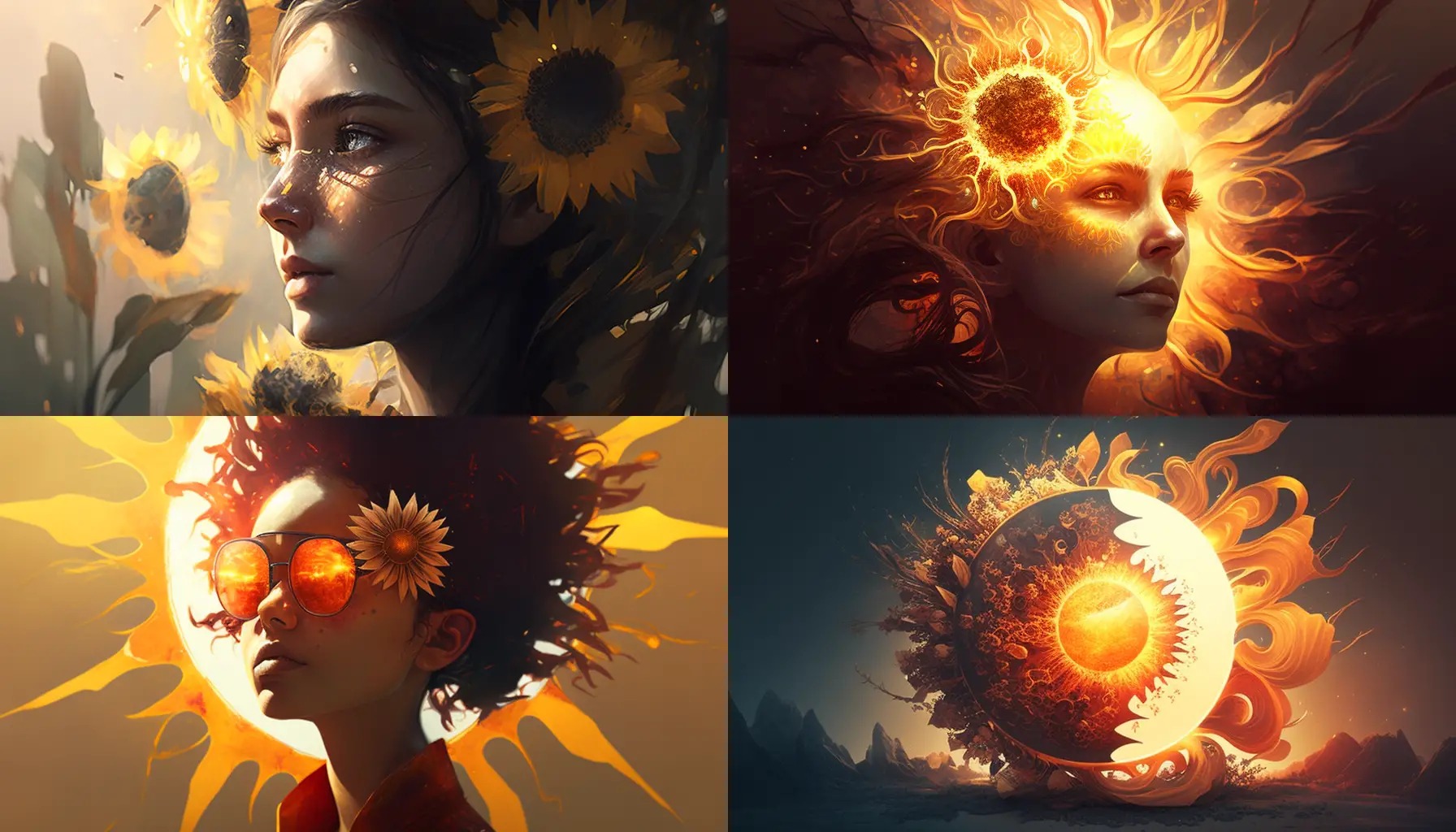
Qué significa la Consistencia en la Ponderación de Imágenes de Midjourney
¿Qué significa obtener resultados consistentes con la Ponderación de Imágenes de Midjourney? Se trata de utilizar la ponderación de imágenes para garantizar que tus proyectos mantengan un aspecto y una sensación uniformes. Ya seas que estés trabajando en una serie de obras de arte, historias o cualquier otro emprendimiento creativo, la consistencia es clave. Y ahí es donde entra en juego la ponderación de imágenes.
La Importancia de la Consistencia
- Marca: Si estás utilizando Midjourney con fines empresariales, la consistencia en tus resultados puede ayudarte a construir una identidad de marca sólida.
- Flujo Narrativo: Para los narradores, los visuales consistentes pueden mejorar el flujo narrativo y hacer que la historia sea más atractiva.
- Experiencia del Usuario: La consistencia en el diseño y la calidad de los resultados ofrece una mejor experiencia de usuario, especialmente si estás creando una serie de proyectos relacionados.
Cómo Lograr la Consistencia
- Identifica tu Estilo: Antes de comenzar, ten una idea clara del estilo o tema que quieres mantener en tus proyectos.
Ejemplo: Si estás creando una serie de paisajes de fantasía, decide los elementos que deben estar presentes en cada uno.
- Utiliza una Imagen de Referencia: Elige una imagen que encarne el estilo o tema que estás buscando. Usa esta imagen como referencia para todos los proyectos relacionados.
Ejemplo de Prompt: Create a fantasy landscape --image_url "https://example.com/fantasy.jpg"
- Establece un Peso de Imagen Estándar: Decide un valor de peso de imagen que utilizarás en todos los proyectos. Esto asegura que la influencia de la imagen se mantenga constante.
Ejemplo de Prompt: Create a fantasy landscape --image_url "https://example.com/fantasy.jpg" --iw 1.2
- Prueba y Ajusta: Antes de finalizar, realiza pruebas para asegurarte de que el ajuste de peso de imagen esté dando la consistencia deseada.
.Muestras de Prompts para Pruebas:
Crear un paisaje fantástico --image_url "https://example.com/fantasy.jpg" --iw 1.1Crear un paisaje fantástico --image_url "https://example.com/fantasy.jpg" --iw 1.3
Siguiendo estos pasos, puedes lograr un nivel de consistencia en tus proyectos de Midjourney que no solo mejora la calidad, sino que también eleva la experiencia general.
Consejos para Mantener la Consistencia
- Documenta tus Ajustes: Lleva un registro de los valores de peso de imagen y otros ajustes que has utilizado para cada proyecto.
- Revisa Regularmente: Revisa periódicamente tus proyectos para asegurarte de que sigan alineados con el estilo o tema deseado.
- Abierto a Ajustes: Si bien la consistencia es importante, no tengas miedo de hacer ajustes menores si mejoran el proyecto.
Prueba tu Camino hacia el Peso de Imagen Perfecto en Midjourney
Lo que Implica Probar el Peso de Imagen en Midjourney
¿Qué implica probar el peso de imagen en Midjourney? Es el proceso de ejecutar múltiples proyectos con diferentes valores de peso de imagen para encontrar el valor óptimo para tus necesidades específicas. Las pruebas te permiten recopilar datos sobre cómo afectan los diferentes ajustes a tus resultados, lo que te permite tomar decisiones más informadas.
Por qué las Pruebas son Cruciales
- Decisiones Basadas en Datos: Las pruebas te proporcionan datos concretos, eliminando la conjetura de tu proceso creativo.
- Optimización: A través de las pruebas, puedes encontrar el valor de peso de imagen que produce los mejores resultados, optimizando tus proyectos.
- Control de Calidad: Las pruebas regulares pueden servir como un control de calidad, asegurando que tus proyectos cumplan con tus estándares.
Cómo Realizar Pruebas
- Elige un Sujeto de Prueba: Selecciona un proyecto que utilizarás para las pruebas. Debe ser representativo del tipo de trabajo que sueles hacer.
Ejemplo: Si a menudo creas retratos de personajes, elige uno como tu sujeto de prueba.
- Configura Prompts de Prueba: Crea múltiples prompts con diferentes valores de peso de imagen.
Prompts de Muestra. Para Pruebas**:
Crear un retrato de personaje --image_url "https://example.com/character.jpg" --iw 0.8Crear un retrato de personaje --image_url "https://example.com/character.jpg" --iw 1.5
- Ejecutar las Pruebas: Ejecuta los comandos y analiza los resultados. Observa cómo cada valor de peso de imagen afecta el resultado final.
Siguiendo este enfoque metódico de pruebas, estarás en camino de dominar el Peso de Imagen de Midjourney. No solo mejorarás la calidad de tus proyectos, sino que también obtendrás valiosos conocimientos sobre las capacidades de Midjourney.
Consejos Avanzados para el Peso de Imagen de Midjourney
¿Qué significan las técnicas avanzadas en el Peso de Imagen de Midjourney?
¿Qué significan las técnicas avanzadas en el Peso de Imagen de Midjourney? Estos son métodos especializados que van más allá de lo básico, permitiéndote aprovechar el peso de imagen para proyectos más complejos y matizados. Ya sea combinando múltiples imágenes o usando URLs para prompts dinámicos, las técnicas avanzadas abren un nuevo reino de posibilidades.
¿Por qué ir avanzado?
- Proyectos Complejos: Las técnicas avanzadas son perfectas para proyectos que requieren un mayor nivel de detalle y complejidad.
- Resultados Únicos: Usar métodos avanzados puede dar lugar a resultados únicos e inesperados, agregando un factor de asombro a tus proyectos.
- Mejora de Habilidades: Dominar las técnicas avanzadas puede convertirte en un usuario experto de Midjourney, diferenciándote de la multitud.
Técnicas Avanzadas Explicadas
- Uso de Múltiples Imágenes: Puedes usar múltiples imágenes en un solo proyecto para crear una salida compuesta.
Prompt de Ejemplo: Crear un paisaje fantástico con un castillo y un dragón --image_url "https://example.com/castle.jpg,https://example.com/dragon.jpg" --iw 1.2
- Prompts de Imagen con URL: En lugar de cargar una imagen, puedes usar una URL para cambiar dinámicamente el prompt de imagen.
Prompt de Ejemplo: Crear un retrato --image_url "https://example.com/portrait.jpg"
- Mezcla de Imágenes: Usa la técnica de mezcla para combinar.Aquí está la traducción al español del archivo markdown:
Combina diferentes imágenes en una salida única y cohesiva.
Ejemplo de Solicitud: Crea una escena combinada de una ciudad y un bosque --image_url "https://example.com/city.jpg,https://example.com/forest.jpg" --iw 1.2 --blend_mode "overlay"
Al incorporar estas técnicas avanzadas en tu flujo de trabajo, podrás abordar una gama más amplia de proyectos y desafíos, convirtiéndote en un experto en Ponderación de Imágenes de Midjourney.
Cuidado con estos Errores de Ponderación de Imágenes de Midjourney
Qué Evitar en la Ponderación de Imágenes de Midjourney
¿Qué debes evitar en la Ponderación de Imágenes de Midjourney? Si bien la ponderación de imágenes es una herramienta poderosa, hay trampas y limitaciones de las que debes estar al tanto para aprovechar al máximo tu experiencia con Midjourney.
Errores Comunes y Cómo Evitarlos
-
Usar Configuraciones Personalizadas en V4: Recuerda, no puedes usar pesos de imagen personalizados en la versión 4. Mantente en los ajustes predeterminados o cambia a V5 para tener más flexibilidad.
-
Exceder los Límites Máximos: Hay un límite máximo en los valores de ponderación de imágenes. Ir más allá de esto puede dar lugar a errores o resultados no deseados.
-
Pruebas Inconsistentes: No probar tus ajustes puede llevar a resultados inconsistentes. Siempre realiza pruebas para confirmar tus ajustes.
Consejos para Solucionar Problemas
-
Verifica tu Versión: Asegúrate de estar usando la versión correcta de Midjourney que admita los ajustes de ponderación de imágenes que quieres usar.
-
Revisa tus Solicitudes: Verifica tus solicitudes en busca de errores o inconsistencias que puedan estar afectando la salida.
-
Consulta la Documentación: En caso de duda, consulta la documentación oficial de Midjourney o los foros de la comunidad para obtener orientación.
Conclusión: Saca el Máximo Provecho de la Ponderación de Imágenes de Midjourney
¡Has llegado al final de esta guía completa sobre la Ponderación de Imágenes de Midjourney! Ahora deberías tener una sólida comprensión de qué es la ponderación de imágenes, cómo usarla de manera efectiva y cómo evitar los problemas comunes. Ya seas principiante o profesional, dominar la ponderación de imágenes puede ser significativo.# Eleva tu experiencia con Midjourney
Preguntas frecuentes
¿Cómo puedo dar peso a una imagen en Midjourney?
Para dar peso a una imagen en Midjourney, deberás usar el parámetro --iw seguido de un valor numérico. Este valor determina la influencia que tendrá la imagen en el resultado final. El parámetro se agrega al comando de tu solicitud.
Ejemplo:
Crear un paisaje fantástico --image_url "https://example.com/fantasy.jpg" --iw 1.2
En este ejemplo, el peso de la imagen se establece en 1.2, lo que significa que la imagen tendrá una influencia moderada en el resultado final.
¿Cómo se pondera en las solicitudes de Midjourney?
La ponderación en las solicitudes de Midjourney implica el uso de los parámetros --iw para imágenes y --tw para texto. Estos parámetros te permiten controlar la influencia del texto y las imágenes en tu proyecto. Puedes agregar estos parámetros a tu comando de solicitud para establecer el peso.
Ejemplo para el peso de la imagen:
Crear una escena de playa serena --image_url "https://example.com/beach.jpg" --iw 1.5
Ejemplo para el peso del texto:
Crear una escena de playa serena --tw 2
En el primer ejemplo, el peso de la imagen se establece en 1.5, lo que hace que la imagen sea más dominante. En el segundo ejemplo, el peso del texto se establece en 2, lo que hace que el texto sea más dominante.
¿Cuál es el peso máximo de la imagen en Midjourney?
El peso máximo de la imagen que puedes establecer en Midjourney es 2. Esto significa que la imagen tendrá una fuerte influencia en el resultado final. Establecer el peso de la imagen en el límite máximo puede ser útil cuando quieres que la imagen sea el foco principal de tu proyecto.
Ejemplo:
Crear un paisaje fantástico --image_url "https://example.com/fantasy.jpg" --iw 2
En este ejemplo, el peso de la imagen se establece en el valor máximo de 2, lo que hace que la imagen sea muy influyente en el resultado final.
¿Cuál es el peso de la imagen en la versión 4 de Midjourney?
En la versión 4 de Midjourney, los pesos de imagen personalizados no son compatibles. Esto significa que no puedes usar el parámetro --iw para establecer un peso de imagen personalizado. Tendrás que.
Ejemplo:
Crear un paisaje fantástico --image_url "https://example.com/fantasy.jpg" --version 4
En este ejemplo, dado que los pesos de imagen personalizados no son compatibles con la versión 4, se omite el parámetro --iw. El peso de la imagen se establecerá en el valor predeterminado determinado por Midjourney.
